Az Apple ID azonosítóval végzett vásárlásokhoz társított készülékek megtekintése és eltávolítása
Meghatározhatja azoknak a készülékeknek a listáját, amelyek letölthetik és lejátszhatják az Ön Apple ID azonosítójával vásárolt tartalmakat.
A következő esetekben érdemes eltávolítani a társított készüléket:
Ha elérte a társított készülékekre vonatkozó korlátot, és szeretne egy másikat hozzáadni.
Ha nem tudja újra letölteni a vásárlásokat az App Store-ból, az Apple TV alkalmazásból vagy az Apple más szolgáltatásaiból.
Ha szeretné elajándékozni vagy eladni a társított készüléket.
Mac vagy Windows PC használata a társított készülékek megkereséséhez vagy eltávolításához
Nyissa meg az Apple Music vagy az Apple TV alkalmazást.
A Mac menüsorán válassza a Fiók > Fiókbeállítások lehetőséget. Windows PC-n kattintson a saját nevére az oldalsáv alján, majd válassza a Saját fiók megtekintése lehetőséget. Valószínűleg ekkor be kell jelentkeznie Apple ID azonosítójával.
Kattintson az Eszközök kezelése lehetőségre. Ha egy készülék sincs társítva az Apple ID azonosítóval, ez a rész nem fog megjelenni.
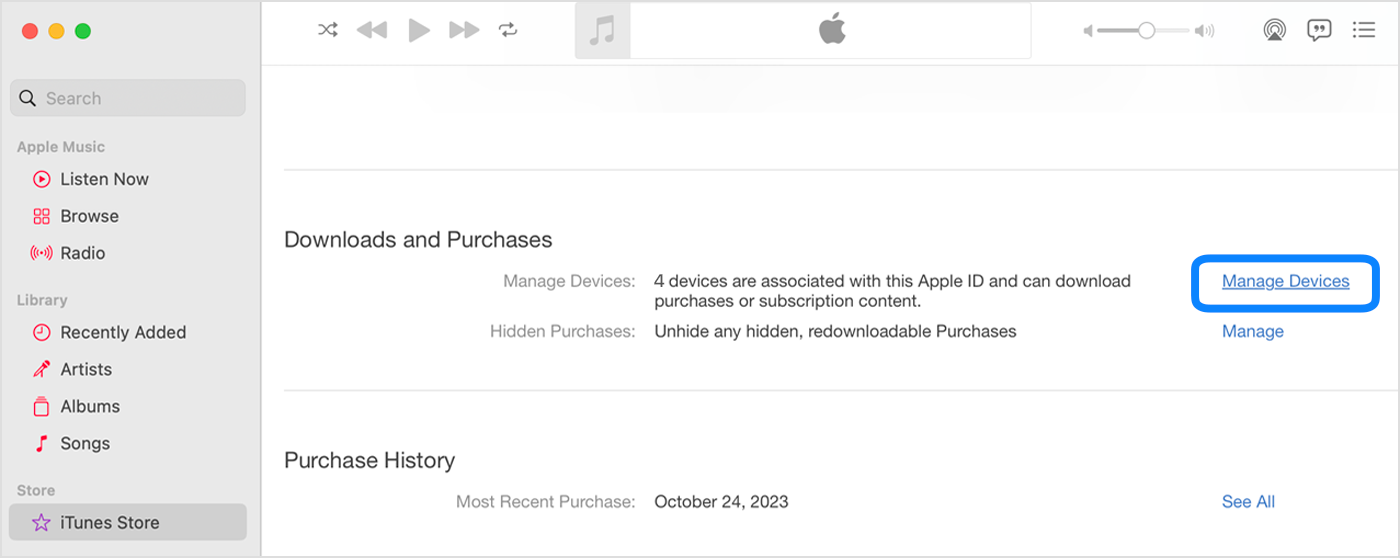
Ha szeretne eltávolítani egy készüléket, kattintson az Eltávolítás gombra. Ha nem sikerül eltávolítani egy készüléket, jelentkezzen ki az Apple ID azonosító fiókjából a készüléken, majd próbálja újra. Ha továbbra sem sikerül az eltávolítás, akkor várnia kell (legfeljebb 90 napot), hogy egy másik Apple ID azonosítóhoz társíthassa a készüléket.
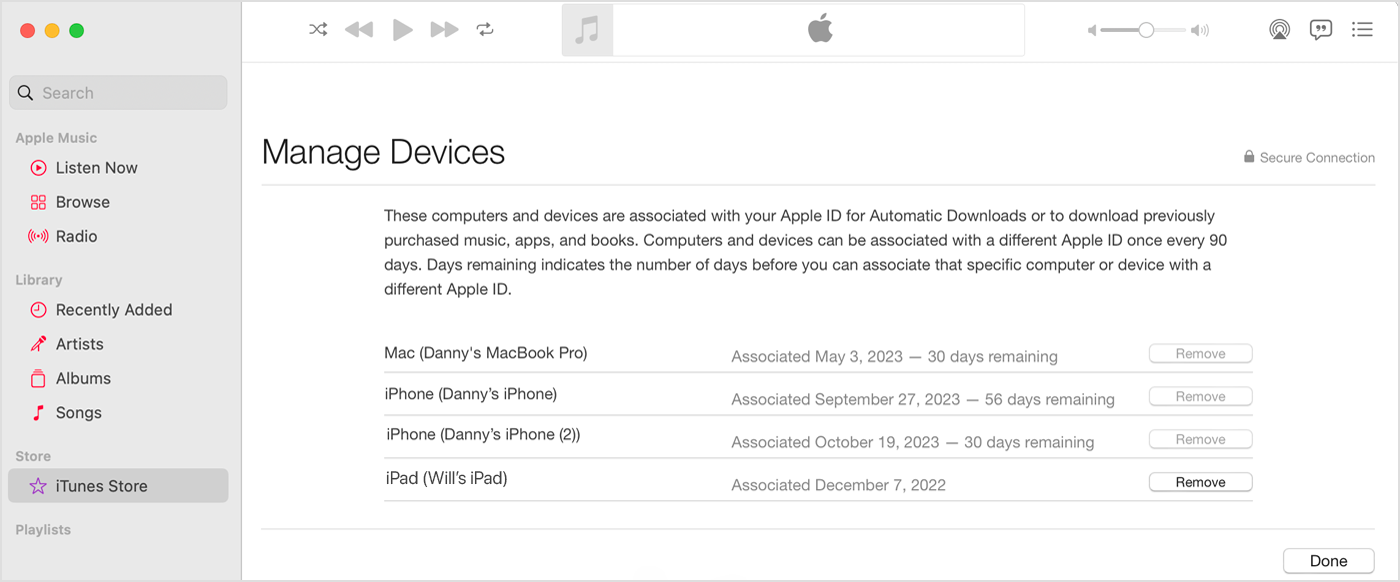
Társított iPhone vagy iPad eltávolítása
Nyissa meg a Beállítások alkalmazást.
Koppintson a saját nevére, majd a Média és vásárlások lehetőségre.
Koppintson A fiók megtekintése lehetőségre. Előfordulhat, hogy felszólítást kap a bejelentkezésre.
Görgessen le, majd koppintson a Készülék eltávolítása lehetőségre.
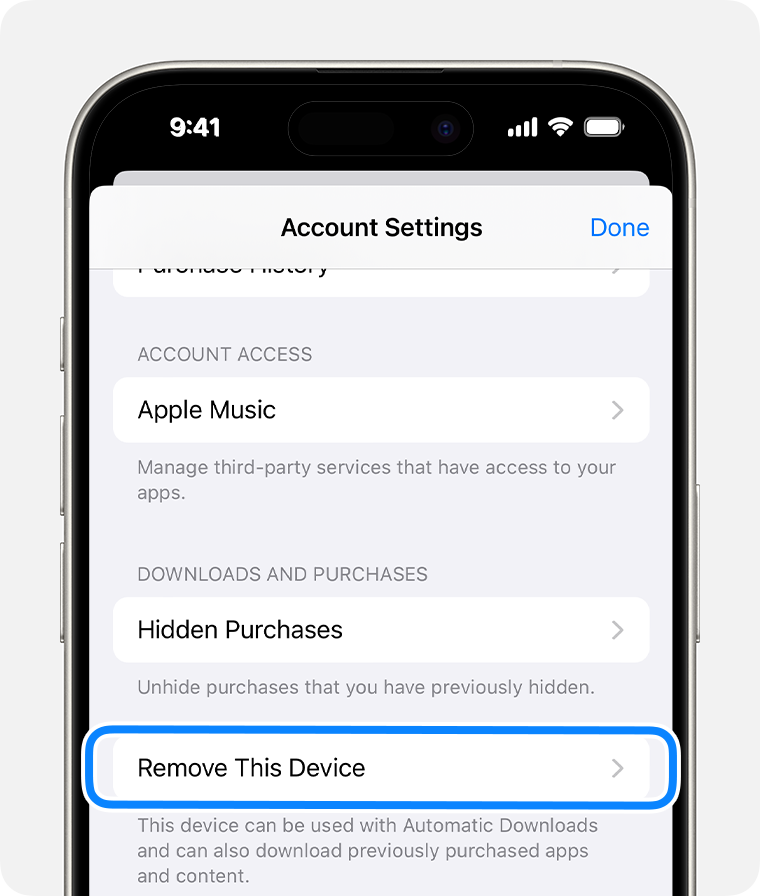
További információ a társított eszközökről
Új eszközt szeretne hozzáadni a listához? Egyszerűen vásároljon az adott készülék használatával az App Store-ban, az Apple TV alkalmazásban vagy egy másik Apple-szolgáltatásban.
Az Apple ID azonosítóhoz a vásárlásokra vonatkozóan egyszerre tíz eszközt társíthat (amiből legfeljebb öt eszköz lehet számítógép).
Ha egy már társított készülékhez próbálja meg társítani az azonosítót, előfordulhat, hogy megjelenik az „Ez az eszköz már társítva van egy másik Apple ID azonosítóhoz. Ez az eszköz [szám] napig nem társítható másik Apple ID azonosítóhoz.” üzenet. Előfordulhat, hogy akár 90 napot is várnia kell, hogy a készüléket egy másik Apple ID azonosítóhoz társíthassa.
A társított eszközök e listája nem egyezik meg azon eszközök listájával, amelyekbe aktuálisan az Apple ID azonosítóval be van jelentkezve. Az Apple ID fiókkezelési oldalán ellenőrizheti, hogy hol van bejelentkezve.
Ha a készülék nem szerepel a listán
Ha a készülék nem szerepel a listán, és nem tud a készülékkel vásárolni, akkor az adott eszköz elavult lehet.
Ebben a cikkben megtekintheti, hogy mely készülékek minősülnek réginek vagy elavultnak
A nem az Apple által gyártott termékekre, illetve az Apple ellenőrzésén kívül eső vagy általa nem tesztelt független webhelyekre vonatkozó információk nem tekinthetők javaslatoknak vagy ajánlásoknak. Az Apple nem vállal felelősséget a harmadik felek webhelyeinek és termékeinek kiválasztására, teljesítményére, illetve használatára vonatkozólag. Az Apple nem garantálja, hogy a harmadik felek webhelyei pontosak vagy megbízhatóak. Forduljon az adott félhez további információkért.
